2025年4月版|XAMPPのインストール手順(FiveM用解説を含む)
XAMPPのインストール手順(FiveM用解説を含む)
最終更新:2025/04/15
この記事では、Windows11に「XAMPP」をインストールする方法を解説します。
FiveM用に導入する方を想定しているため、一部の内容は他の用途では異なる可能性があります。また個人の知識だけでの解説になるの誤った情報が記載されている可能性がありますのでご了承ください。
1. XAMPPのダウンロード
まずは、XAMPPの公式サイトからインストーラーをダウンロードします。
🔗 https://www.apachefriends.org/jp/index.html
下記のようなページが表示されます。
赤枠の「Windows向けダウンロード」をクリックしましょう。

クリック後、以下のページに移動します。
ダウンロードが完了するまでしばらく待ちましょう。
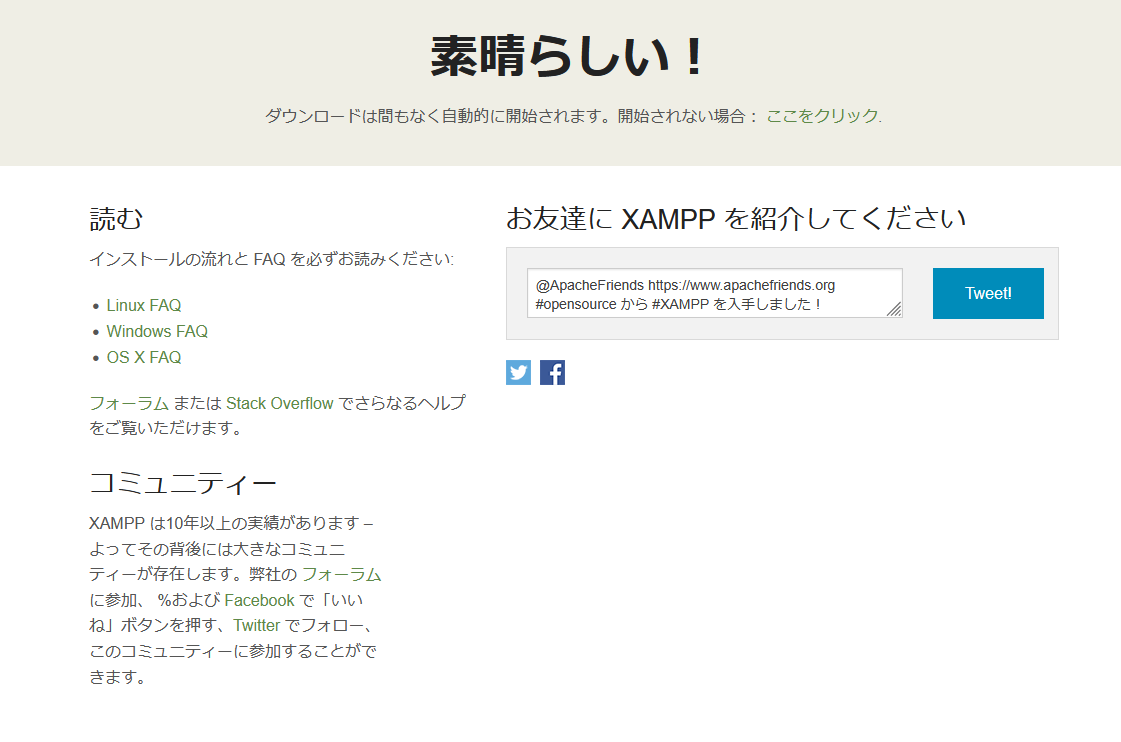
2. インストーラーの実行
ダウンロードした .exe ファイルをダブルクリックして実行します。

「Welcome to XAMPP」と表示された後、警告が出ますがそのままOKで進みましょう。

3. インストールの進行
以下の手順でインストールを進めていきます。
① セットアップ開始
「Next >」をクリックします。

② コンポーネントの選択
チェックは変更せず、そのまま「Next >」をクリック。
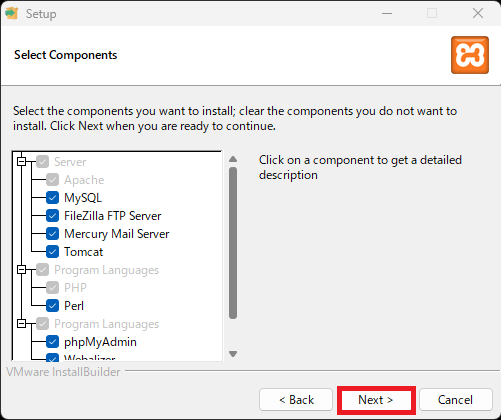
③ インストール先の選択
デフォルトのままで問題ありません。
変更する場合は緑枠を編集し、赤枠の Next > をクリック。
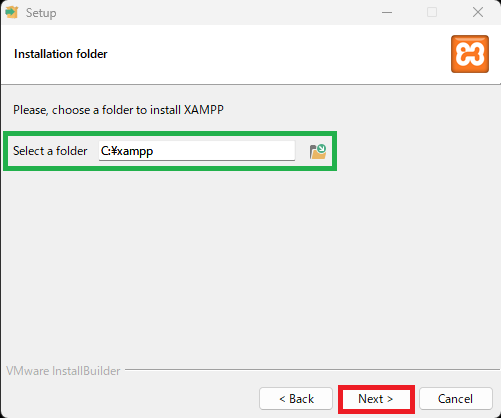
④ 言語設定
日本語は対応していません。英語のまま Next > をクリック。
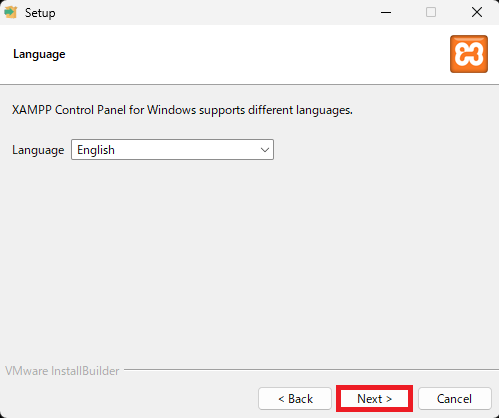
⑤ インストール開始
Next > でインストールを開始します。

4. インストール中
インストールには2〜5分ほどかかります。
音楽でも聴きながら気長に待ちましょう。
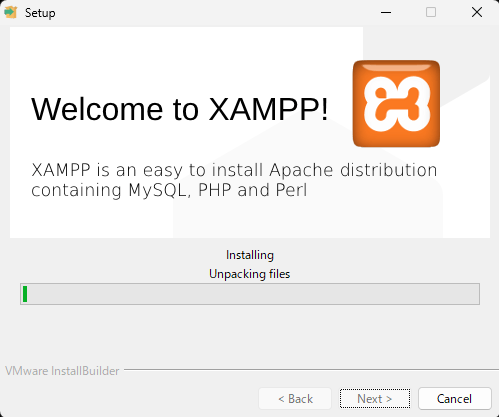
5. インストール完了!
下記の画面が表示されたら、インストールは完了です。お疲れ様でした!

- インストールのみで終了する方は、チェックを外して Finish をクリック。
- FiveM環境を構築中の方は、チェックを入れたまま Finish をクリックして続行。
6. MySQLの起動
Finish後、以下の画面が表示されます。
赤枠の Start をクリックして、MySQLを起動しましょう。
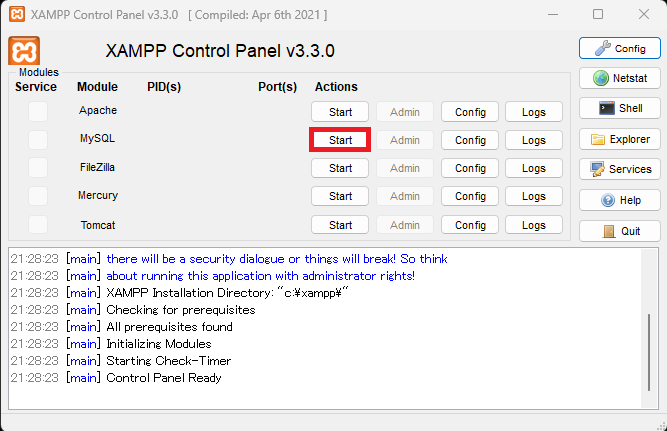
以下のように表示されれば起動成功です。
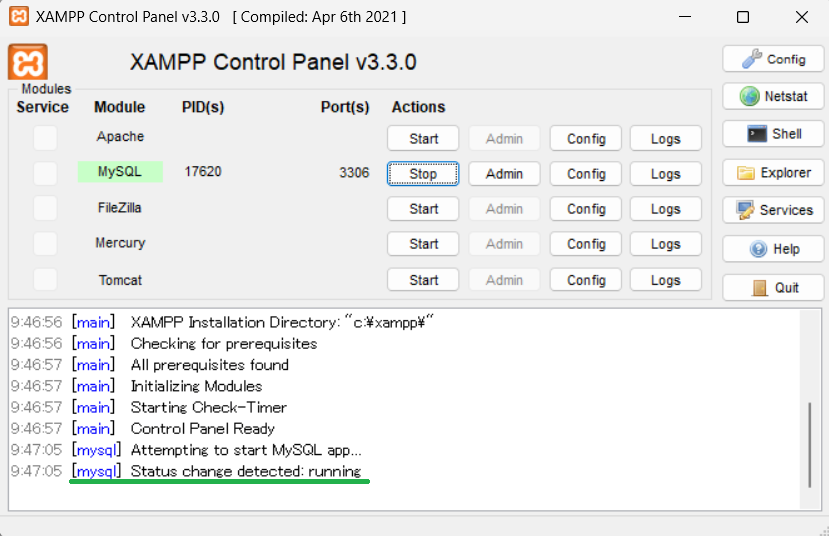
✅ まとめ
これで「XAMPPのインストール〜MySQLの起動」まで完了です!
ここまで読んでいただき、ありがとうございました!
Discussion